フォトブック用のデジブックを作る(デジブックブラウザ編)
※本機能は受け付けを終了しております。
パソコンで作ったデジブックを、そのままハードカーバーのフォトブックとして残すことができます。このガイドでは、フォトブックの仕様に合わせた、デジブックの作成方法をご紹介します。
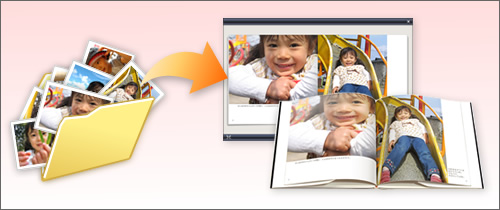
1. デジブック広場にアクセスし、「デジブックを作る」をクリックします。
※「ログイン」画面が表示される場合は、メールアドレスとパスワードを入力し、ログインしましょう。
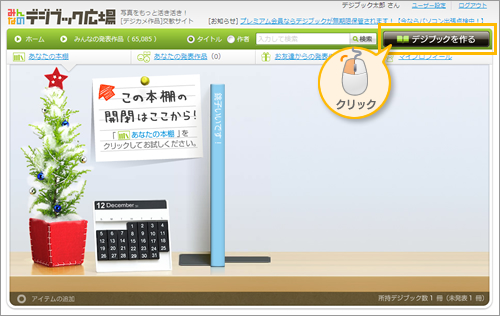
2. IEからアップロードするか、DBBでアップロードするか選びます。「Digibook Browser」をクリックします。
※IEでアップロードする場合は、こちらの手順3よりご覧ください。
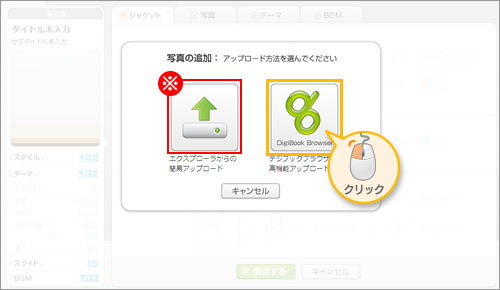
3. フォトライブラリに、パソコン内の写真が撮影日別に表示されます。写真を選び、デジブックトレイへドラッグ&ドロップします。
※デジブックを作るには、最低5枚の写真が必要です。推奨画像についてはこちら
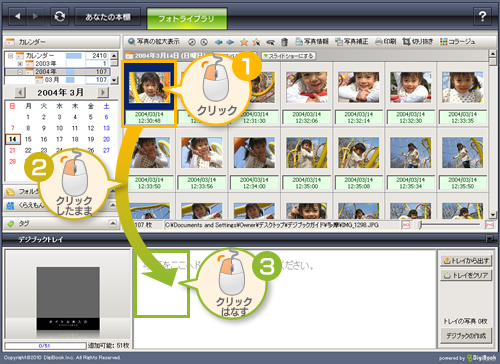
4. 「デジブックの作成」ボタンをクリックします。
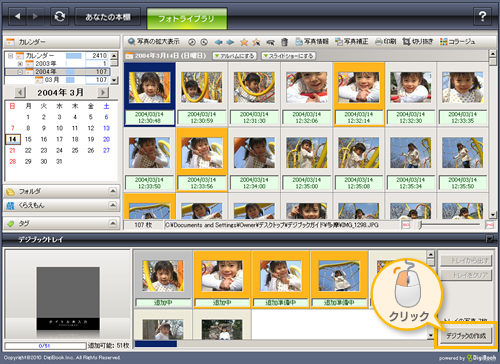
5. ジャケット 編集画面が開きます。デジブックのタイトル(①)、ジャケットカラー(②)や、ジャケット写真(③)を指定します。
※設定した内容がそのままフォトブックに反映されます。
※1 プレミアム会員の場合は、書体、色を45種類から選ぶことができます。プレミアムサービスについてはこちら。
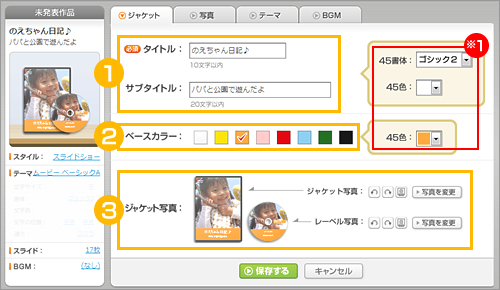
6. 写真 の編集画面に切り替えます。
フォトブックを注文するために、写真の枚数を 11枚~50枚 の間で調整します。また、 並べ替え、回転、フレーミング 編集も可能です。
※詳しい編集方法は、こちら

7. テーマ の編集画面に切り替え、ブックスタイルの中からテーマを決めます。
※テーマにより写真の枚数が異なります。25枚以上の場合は、「ベーシック」のA、B、「スクエア」のいずれかを選択してください。詳しくは、こちら
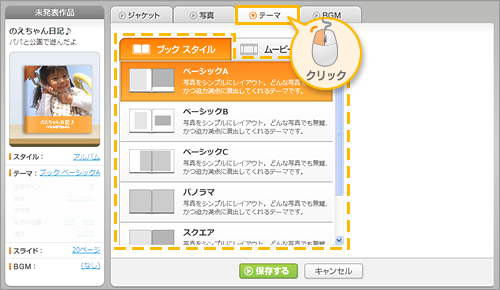
8. 編集が完了したら、「保存する」ボタンをクリックします。
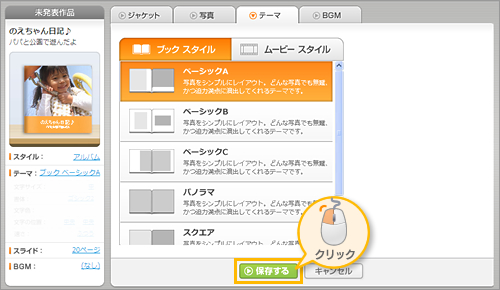
関連リンク:
2010年 6月 01日 09:20 am | 20. フォトブックを注文する